So verwenden Sie REimagine Home AI auf Ihrem PC, iPhone oder Android

REimagine Home AI ist ein KI-gestütztes Innenarchitektur-Tool, mit dem Sie die Innen- und Außenräume Ihres Hauses neu gestalten können. Sie können es verwenden, um Ihrem Zuhause einen neuen Look zu verleihen oder sich für ein Renovierungsprojekt inspirieren zu lassen. Auf dieser Seite finden Sie detaillierte Schritt-für-Schritt-Anleitungen zur Verwendung von REimagine Home AI auf Ihrem Computer, iPhone oder Android.
Was ist die REimagine Home AI und wie funktioniert sie?
REimagine Home AI ist ein Innenarchitektur-Tool, das KI-Technologie nutzt, um individuelle Designkonzepte zu erstellen. Es ermöglicht Ihnen, Designideen innerhalb von Sekunden zu generieren und erspart Ihnen den Aufwand des manuellen Entwerfens. REimagine Home AI ist vielseitig und ermöglicht es Ihnen, leere Räume virtuell zu inszenieren, möblierte Räume neu zu gestalten und sogar Außenterrassen zu verschönern.
Sie können einzigartige und personalisierte Konzepte für Ihr Zuhause erstellen, indem Sie Ihre bevorzugten Möbel, Farben, architektonischen Elemente und andere Designpräferenzen eingeben. Dieses Tool ist ideal für Hausbesitzer, die ihren Wohnräumen eine persönliche Note verleihen möchten.
Innenarchitekten können REimagine Home AI auch verwenden, um schnelle Ideen und KI-generierte Inspirationen zu erhalten. Auch Immobilienprofis, die Immobilien zur besseren Präsentation virtuell inszenieren möchten, können von diesem Tool profitieren. Angetrieben von KI-Technologie bietet REimagine Home AI eine einfache und effiziente Lösung für die Gestaltung schöner und personalisierter Wohnräume.
So verwenden Sie REimagine Home AI auf einem Computer
Im Folgenden finden Sie eine Schritt-für-Schritt-Anleitung zur Verwendung von REimagine Home AI auf Ihrem PC, um die Architektur Ihres Zimmers einzurichten und zu ändern. Befolgen Sie die nachstehenden Schritte, um Ihr gewünschtes Design zu erzielen.
Teil 1: Richte dein Zimmer ein
Gehen Sie folgendermaßen vor, um Ihr Zimmer mit REimagine Home AI auf Ihrem PC einzurichten:
Schritt 1: Öffnen Sie einen Webbrowser wie Google Chrome oder Microsoft Edge auf Ihrem PC. Als nächstes besuchen Sie reimaginehome.ai . Stellen Sie sicher, dass Sie angemeldet sind. Wenn Sie kein Konto haben, können Sie eines erstellen oder sich mit Ihrem Google-Konto anmelden. Geben Sie Ihre Daten ein und klicken Sie dann auf Registrieren .

Schritt 2: Klicken Sie auf der Startseite auf Kostenlos testen . Sie können entweder Ihr eigenes Bild hochladen oder ein Beispielbild auswählen.
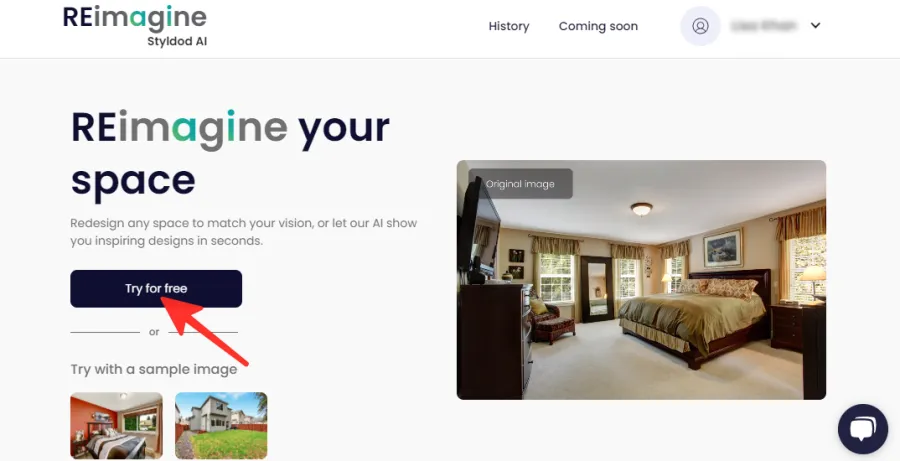
Schritt 3: Klicken Sie auf Bild hochladen .
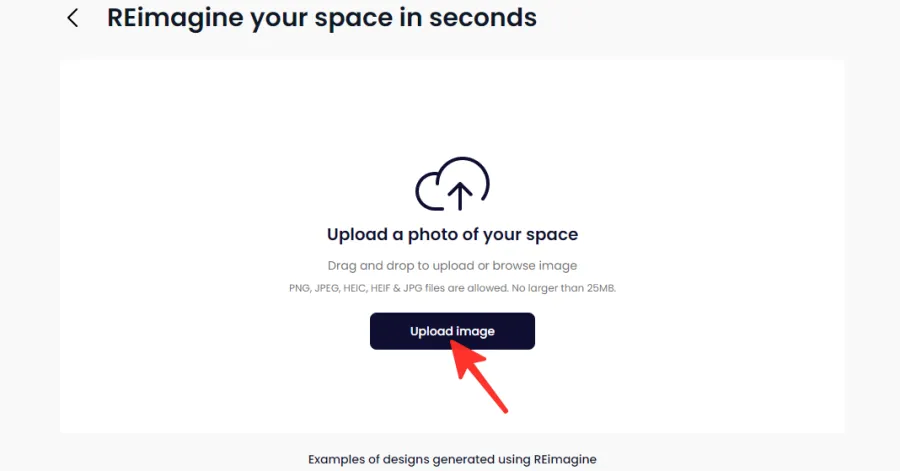
Schritt 4: Wählen Sie ein Bild von Ihrem PC aus und klicken Sie auf Öffnen .
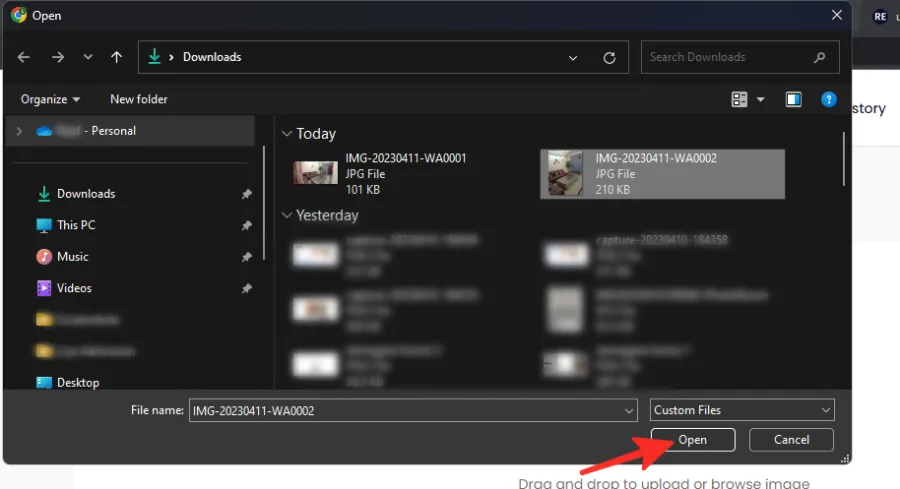
Schritt 5: Drehen Sie ggf. das Bild und klicken Sie auf Weiter .
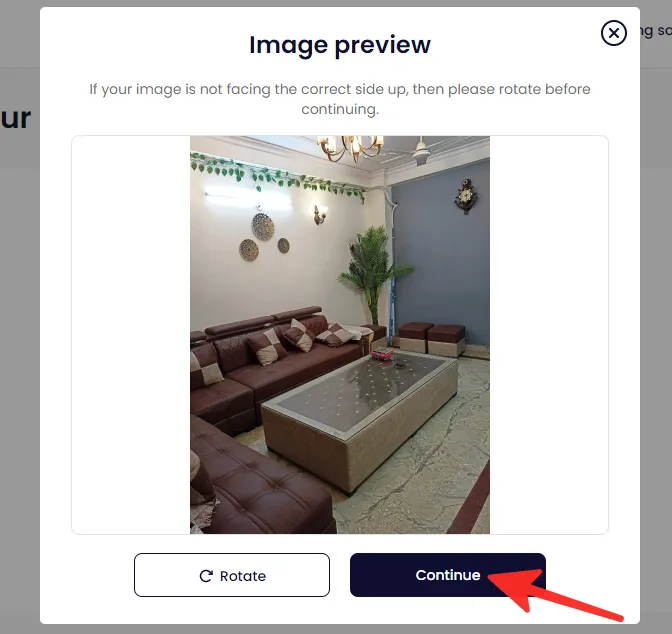
Schritt 6: Wählen Sie zwischen zwei Optionen: „Erweiterte Optionen“, wo Sie manuell Anweisungen eingeben können, um den Designprozess zu steuern, oder „Überraschen Sie mich“, wo die KI Designs für Sie generiert. Wir haben die „Erweiterten Optionen“ im angegebenen Bild unten ausgewählt.

Schritt 7: Nachdem Sie „Erweiterte Optionen“ ausgewählt haben, können Sie mit der Anpassung des Designs beginnen, indem Sie den Zimmertyp auswählen, den Sie gestalten möchten. Im untenstehenden Bild haben wir „Wohnzimmer/Familienzimmer/Lounge“ gewählt.

Schritt 8: Wählen Sie das Thema des Designs aus der Liste aus. Im angegebenen Bild unten haben wir „Modern“ gewählt.
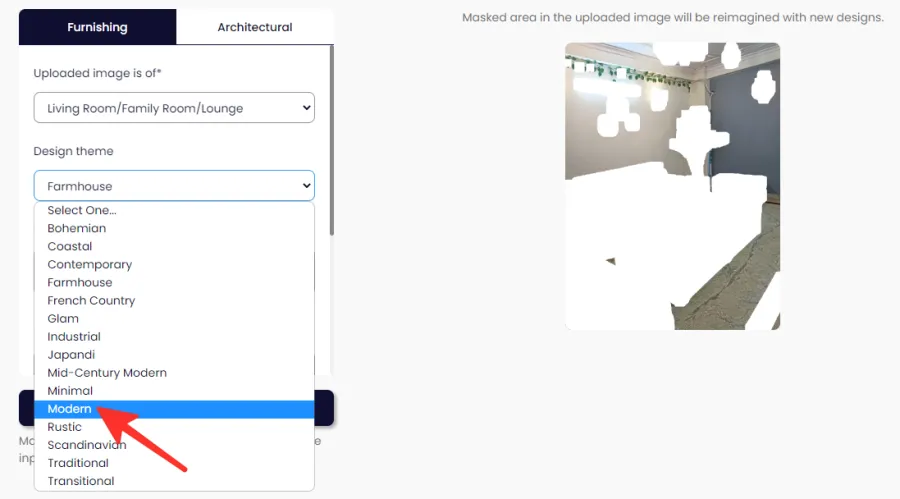
Schritt 9: Geben Sie Ihr bevorzugtes Farbschema für Ihre Raumgestaltung ein.
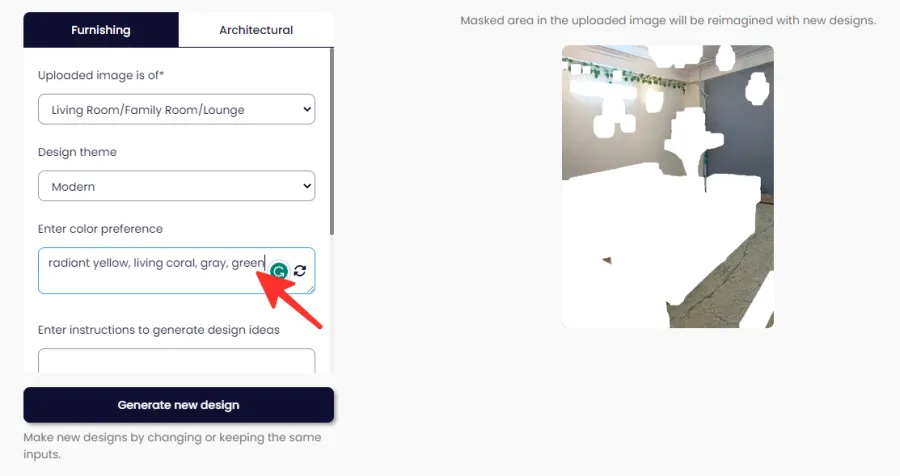
Schritt 10: Geben Sie weitere Anweisungen ein, um das Design nach Ihren Wünschen zu erstellen.
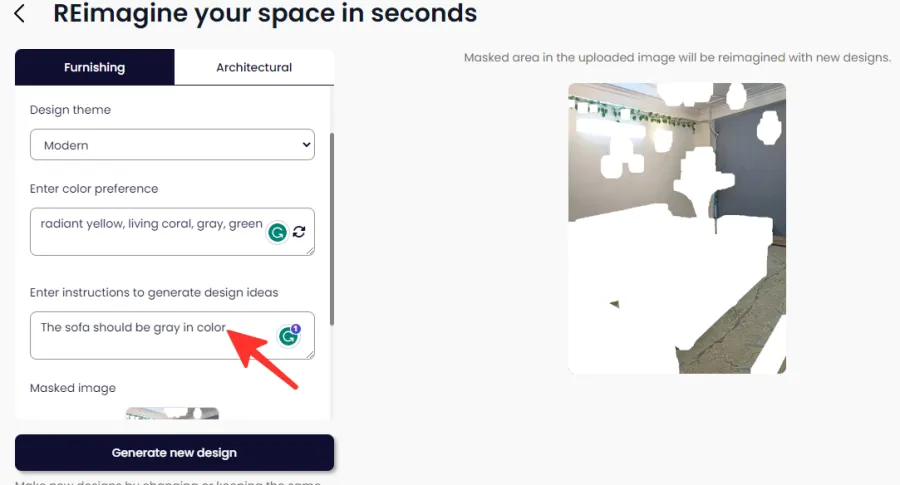
Schritt 11: Klicken Sie auf Neues Design erstellen .

Das ist es! Ihr generiertes Design wird auf Ihrem Bildschirm sichtbar sein.
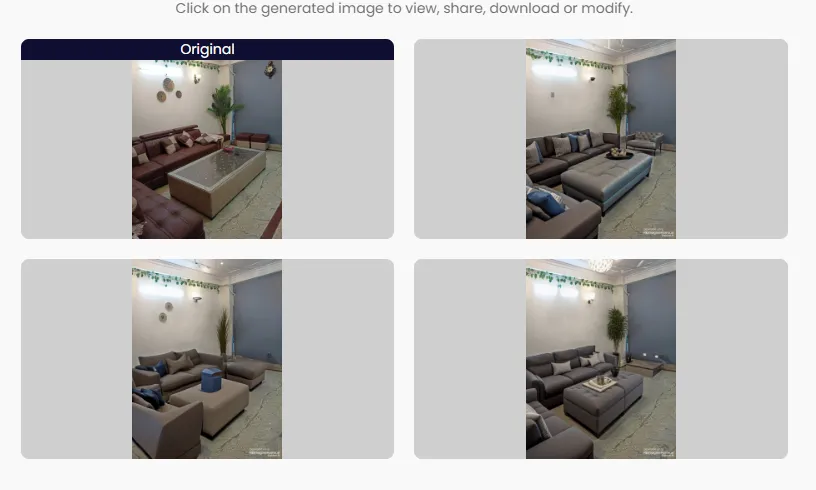
Teil 2: Ändern Sie die Architektur Ihres Zimmers
Befolgen Sie diese Schritte, um die Architektur Ihres Zimmers mit REimagine Home AI auf dem PC zu ändern:
Schritt 1: Wenn Sie die Architektur des Raums ändern möchten, klicken Sie auf die Registerkarte Architektur .
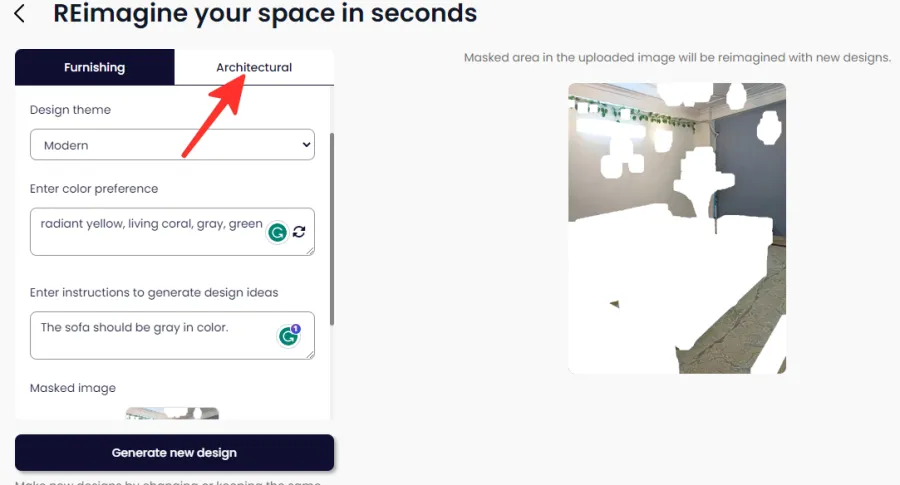
Schritt 2: Wählen Sie das zu gestaltende Architekturelement aus. Wir haben im Bild unten „Wand“ ausgewählt.
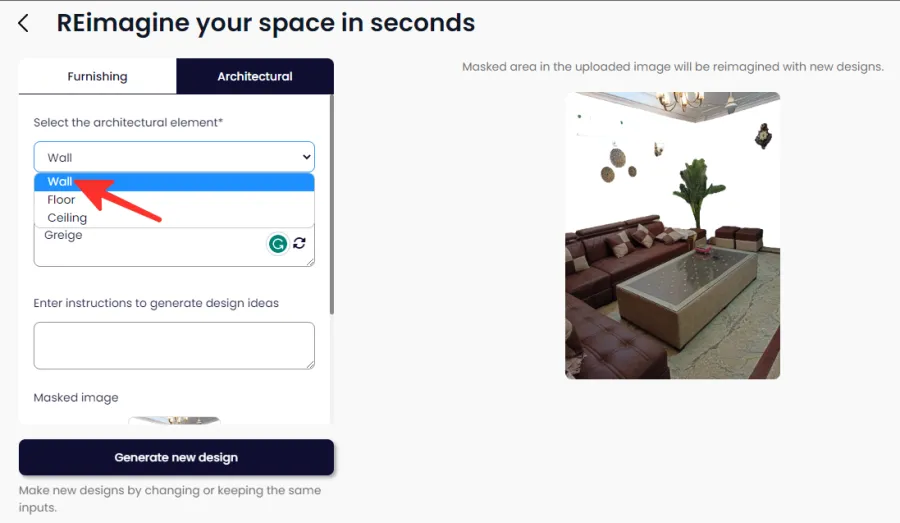
Schritt 3: Geben Sie Ihre Farbpräferenz und weitere Anweisungen ein, um das Design nach Ihren Wünschen zu erstellen.

Schritt 4: Klicken Sie auf Neues Design erstellen .
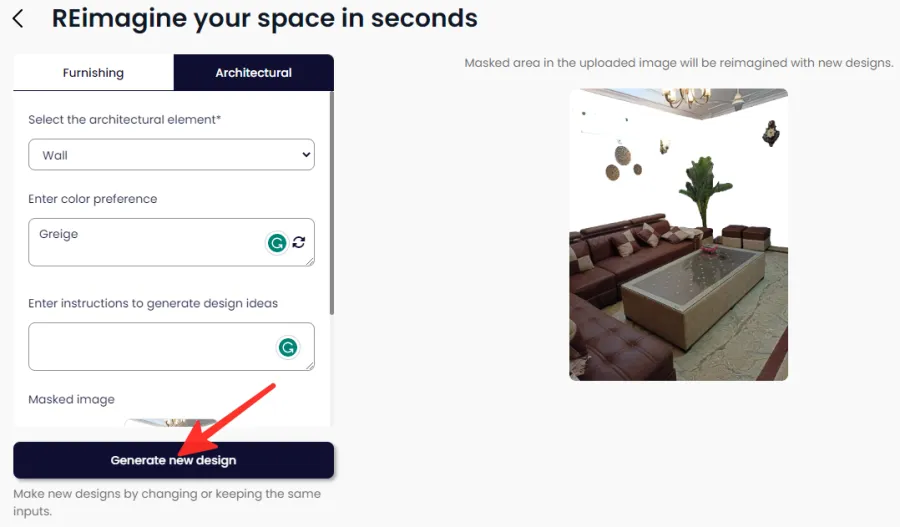
Erledigt. Ihr generiertes Design wird auf Ihrem Bildschirm sichtbar sein.

So verwenden Sie Reimagine Home AI auf einem iPhone oder Android
Im Folgenden finden Sie eine Schritt-für-Schritt-Anleitung zur Verwendung von REimagine Home AI auf Ihrem Telefon, um die Architektur Ihres Zimmers einzurichten und zu ändern. Befolgen Sie die nachstehenden Schritte, um Ihr gewünschtes Design zu erhalten.
Teil 1: Richte dein Zimmer ein
Befolgen Sie diese Schritte, um Ihr Zimmer mit REimagine Home AI auf Ihrem Telefon einzurichten:
Schritt 1: Öffnen Sie die Google Chrome-App auf Ihrem Telefon und navigieren Sie zu reimaginehome.ai .
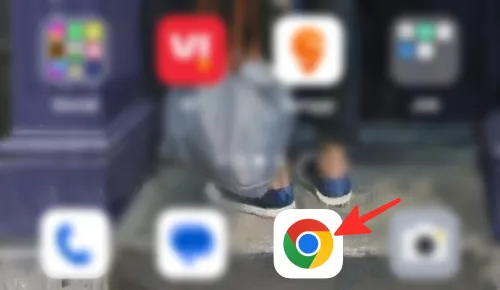
Schritt 2: Stellen Sie sicher, dass Sie angemeldet sind. Erstellen Sie ein Konto, falls Sie noch keines haben, oder melden Sie sich mit Ihrem Google-Konto an. Geben Sie die Details ein und klicken Sie dann auf Anmelden .
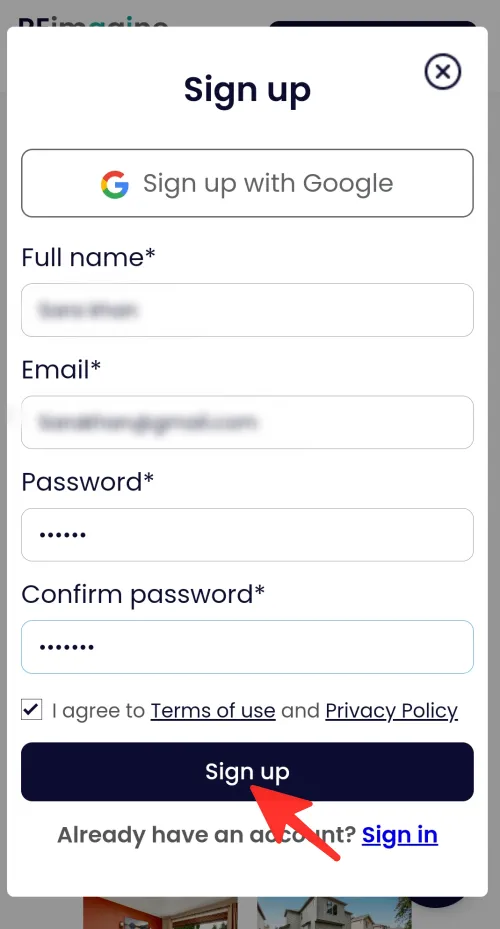
Schritt 3: Klicken Sie auf der Startseite auf Kostenlos testen . Von dort aus können Sie Ihr Bild hochladen oder ein Beispielbild auswählen.
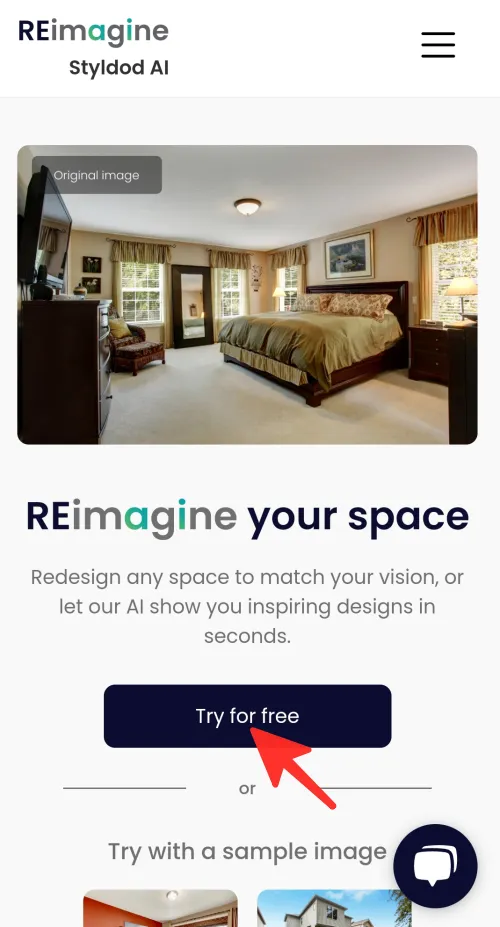
Schritt 4: Klicken Sie auf Bild hochladen .
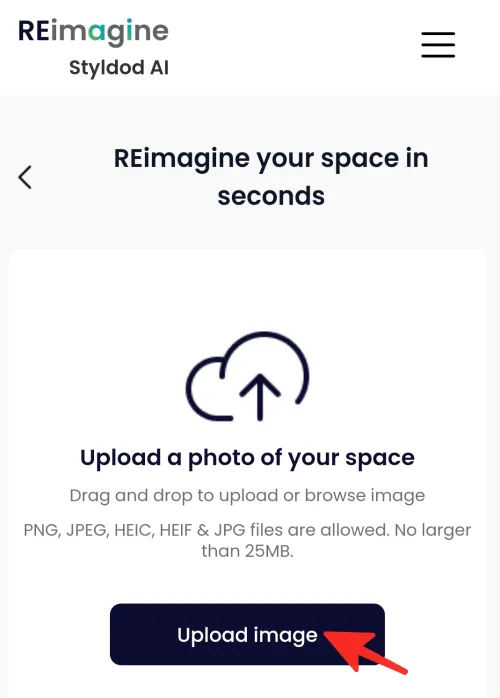
Schritt 5: Wählen Sie ein Bild von Ihrem Telefon aus, indem Sie darauf tippen.

Schritt 6: Wenn Ihr Bild nicht mit der richtigen Seite nach oben zeigt, drehen Sie es und klicken Sie dann auf Weiter .
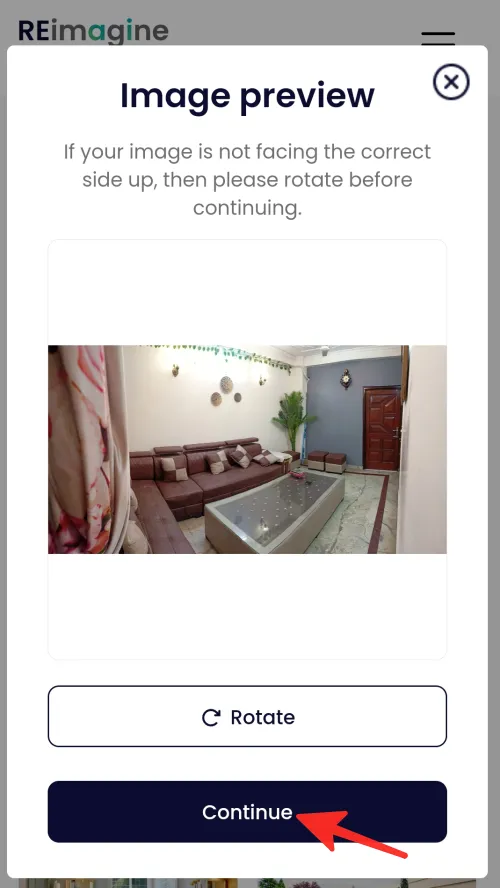
Schritt 7: Es gibt zwei Optionen: die „Erweiterten Optionen“, bei denen Sie Eingaben manuell eingeben können, um den Designprozess zu steuern, oder die Option „Überrasche mich“, bei der KI Designs mit nur einem Klick generiert. Im angegebenen Bild haben wir die „Erweiterten Optionen“ ausgewählt.

Schritt 8: Nachdem Sie die „Erweiterten Optionen“ ausgewählt haben, können Sie mit der Anpassung des Designs beginnen. Wählen Sie zunächst den Zimmertyp aus, den Sie gestalten möchten. Im angegebenen Bild haben wir „Wohnzimmer/Familienzimmer/Lounge“ ausgewählt.
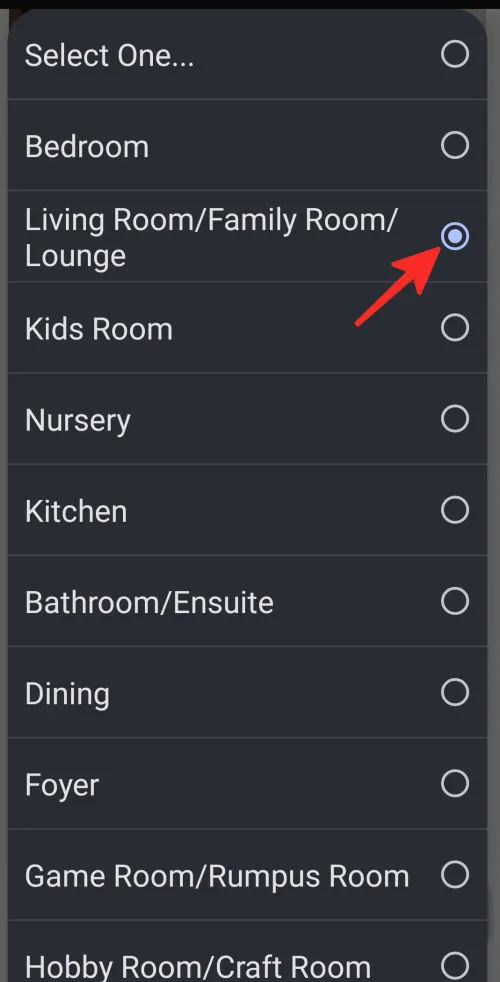
Schritt 9: Wählen Sie das Thema Ihres Designs aus der Liste aus. Im gegebenen Bild haben wir „Farmhouse“ ausgewählt.

Schritt 10: Geben Sie Ihre Farbpräferenz für Ihre Raumgestaltung ein.
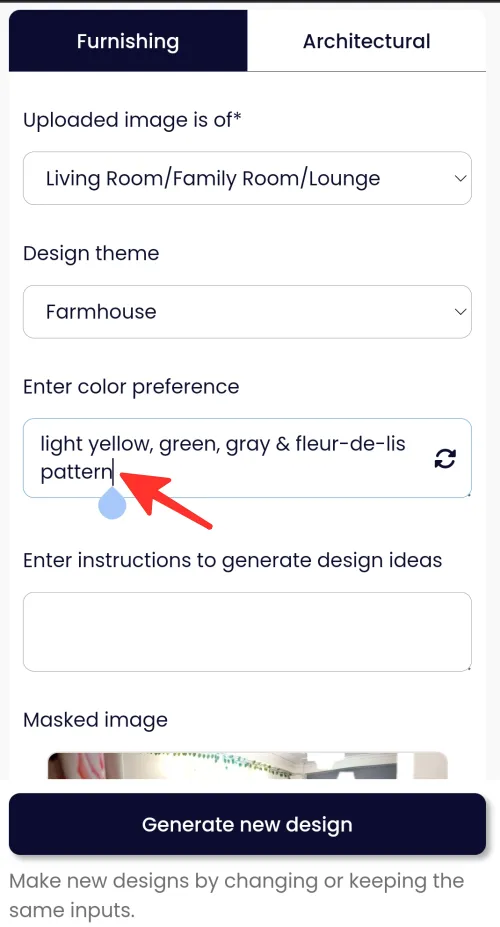
Schritt 11: Fügen Sie weitere Anweisungen hinzu, um ein Design nach Ihren Wünschen zu erstellen.
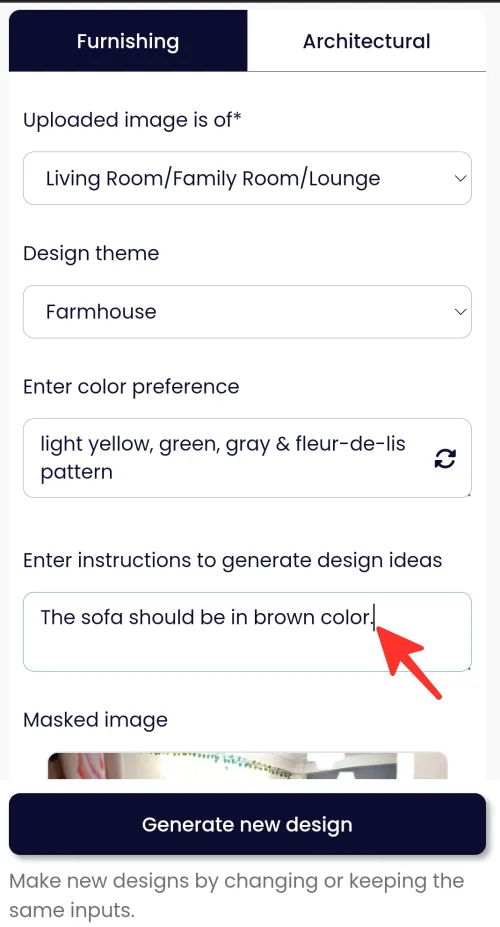
Schritt 12: Tippen Sie auf Neues Design erstellen .
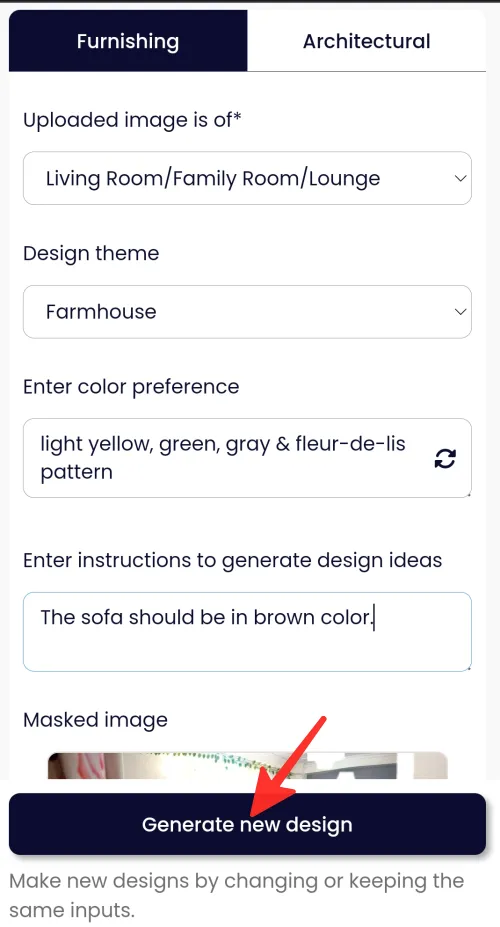
Erledigt. Ihr generiertes Design wird auf Ihrem Bildschirm angezeigt.
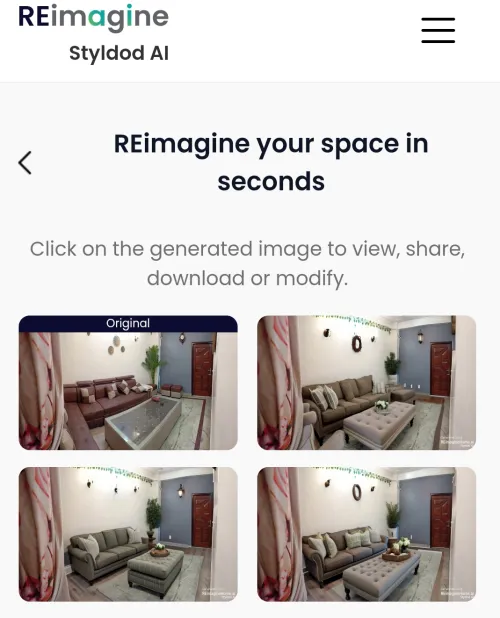
Teil 2: Ändern Sie die Architektur Ihres Zimmers
Gehen Sie folgendermaßen vor, um die Architektur Ihres Zimmers mit REimagine Home AI auf Ihrem Telefon zu ändern:
Schritt 1: Wenn Sie Änderungen an der Architektur des Raums vornehmen möchten, klicken Sie auf die Registerkarte Architektur .

Schritt 2: Wählen Sie das architektonische Element aus, das Sie gestalten möchten. Wir haben im untenstehenden Bild „Wand“ ausgewählt.
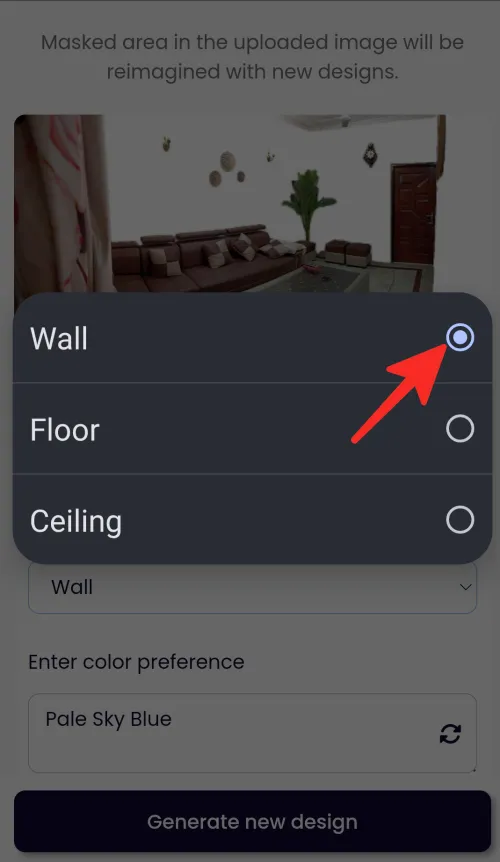
Schritt 3: Geben Sie Ihre Farbpräferenz und weitere Anweisungen ein, um ein Design nach Ihren Wünschen zu erstellen.
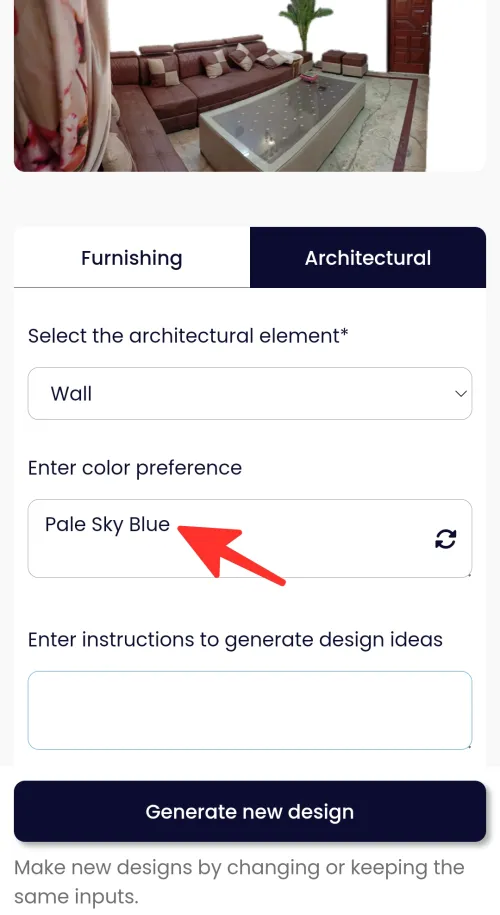
Schritt 4: Tippen Sie auf Neues Design erstellen .

Das ist es! Ihr generiertes Design wird auf Ihrem Bildschirm angezeigt.

FAQ
Ist KI für die Innenarchitektur von Menschen ohne Designerfahrung einfach zu verwenden?
Gibt es Nachteile bei der Verwendung von KI für die Innenarchitektur?
Ein Nachteil der Verwendung von KI für die Innenarchitektur besteht darin, dass sie die Kreativität und den persönlichen Ausdruck einschränken kann. Die Erfahrung eines menschlichen Innenarchitekten kann hilfreich sein, da KI möglicherweise nicht immer die funktionalsten oder praktischsten Designlösungen bietet.
Kann KI menschliche Innenarchitekten ersetzen?
Mit KI-Technologie können Sie Unterstützung bei der Inneneinrichtung Ihres Hauses erhalten, aber es ist unwahrscheinlich, dass KI Innenarchitekten vollständig ersetzen wird. Menschliche Designer bringen eine persönliche Note und eine kreative Vision mit, die die KI-Technologie nicht replizieren kann.
Sehen Sie sich die detaillierte Anleitung oben an, wie Sie REimagine Home AI kostenlos verwenden können. Egal, ob Sie lieber Ihren PC oder Ihr Telefon verwenden, es gibt eine Methode für Sie. Befolgen Sie einfach die einfachen Schritte in der Anleitung, um ganz einfach das gewünschte Ergebnis zu erzielen.



Schreibe einen Kommentar